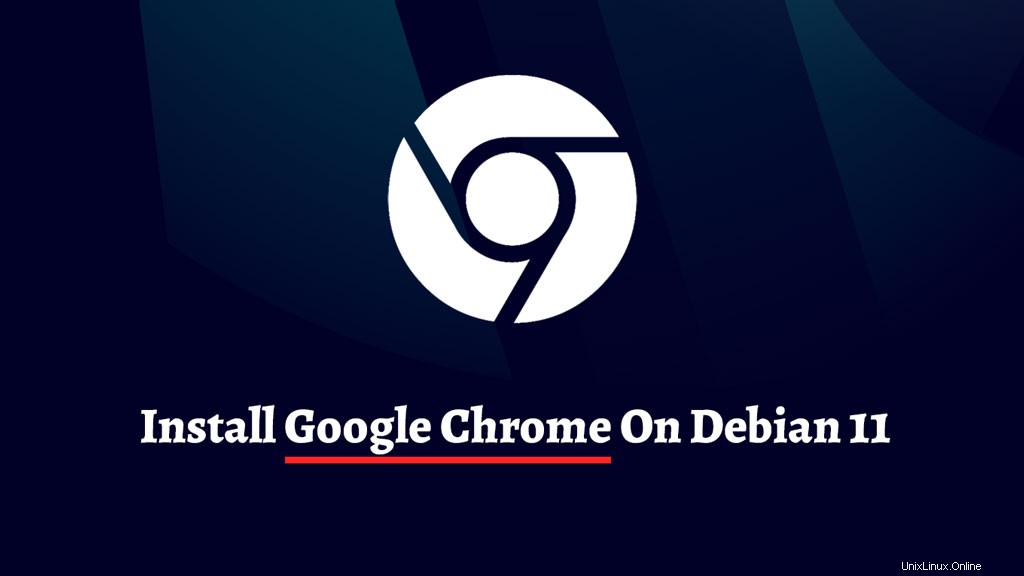
Google Chrome est un navigateur qui combine un design minimaliste avec une technologie sophistiquée pour rendre le Web plus rapide, plus sûr et plus facile. Il n'y a qu'une seule case pour tout :tapez dans la barre d'adresse et obtenez des suggestions pour les pages de recherche et les pages Web.
C'est un navigateur solide avec un bon dossier de sécurité. Il est rapide, possède des fonctionnalités uniques et est généralement assez léger sur les ressources système.
Ici, nous allons voir comment installer Google Chrome sur Debian 11.
Configuration requise
Google Chrome ne fonctionne plus sur la version 32 bits de Debian.Ajouter un référentiel Google Chrome
Téléchargez la clé de signature Google et installez-la.
wget -qO - https://dl.google.com/linux/linux_signing_key.pub | sudo gpg --dearmor -o /usr/share/keyrings/googlechrome-linux-keyring.gpg
Configurez le référentiel Google Chrome.
echo "deb [arch=amd64 signed-by=/usr/share/keyrings/googlechrome-linux-keyring.gpg] http://dl.google.com/linux/chrome/deb/ stable main" | sudo tee /etc/apt/sources.list.d/google-chrome.list
Installer Google Chrome
Mettre à jour l'index du référentiel.
sudo apt update
Installez Google Chrome à l'aide de la commande ci-dessous.
sudo apt install -y google-chrome-stable
Si vous souhaitez essayer la version bêta de Google Chrome, utilisez la commande suivante pour l'installer.
sudo apt install -y google-chrome-beta
Accéder à Google Chrome
Une fois l'installation de Chrome terminée, vous pouvez démarrer le navigateur Google Chrome en tapant la commande dans le terminal ou en allant dans Activités sur Debian.
Mode graphique

Ligne de commande
Google Chrome stable :
google-chrome
OU
google-chrome-stable
Google Chrome bêta :
google-chrome-beta
Si vous le souhaitez, vous pouvez définir Google Chrome comme navigateur Web par défaut.
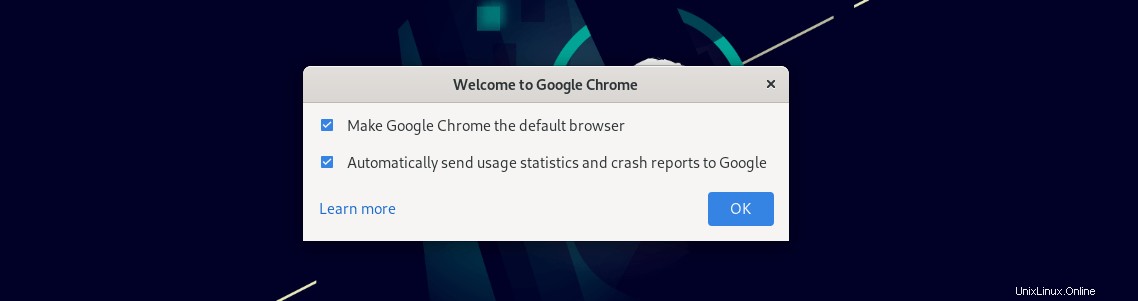
Capture d'écran du navigateur Google Chrome exécuté sur Debian 11.
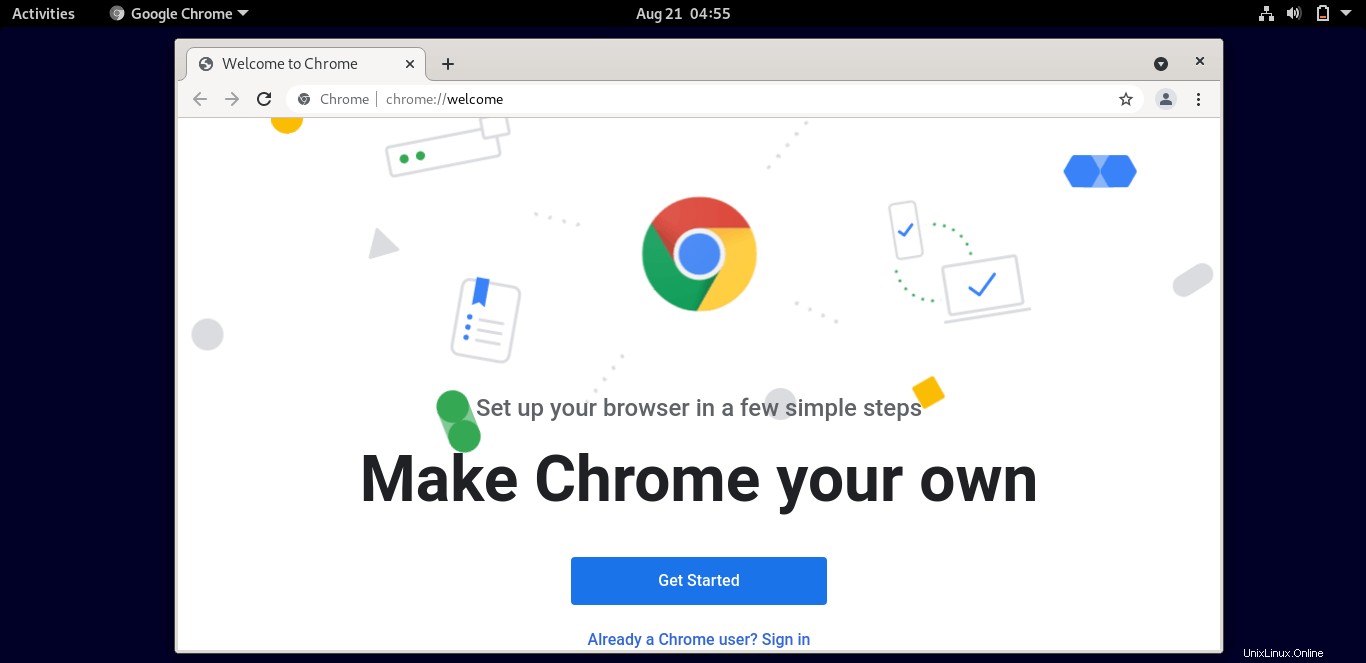
Conclusion
C'est tout. J'espère que vous avez pu installer Google Chrome sur Debian 11 sans aucun problème.